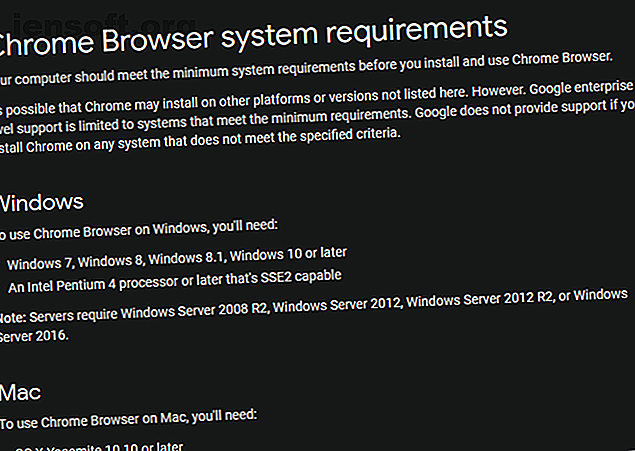
6 tecken Det är dags att byta ut din Mac
Annons
Medan Apples datormaskinvara varar länge måste du ändå säga adjö till din Mac någon gång. Om du har haft problem med din maskin kanske du undrar när du ska få en ny MacBook eller om du borde stanna med din nuvarande en lite längre tid.
Låt oss titta på några av de viktigaste tecknen på att din Mac är inaktuell. Vi tittar på hur du kan hantera dessa problem, samt överväga om det är dags att köpa en ny dator.
Hur länge pågår Mac-datorer?
Oavsett om du tar reda på din gamla maskin eller funderar på värdet av ett nytt köp, kanske du undrar hur länge MacBooks och andra Mac-modeller håller.
Det finns inget exakt svar för det, eftersom det beror på olika faktorer. Någon som bara använder sin Mac för webbsökning kan komma undan med att använda samma maskin längre än någon som kör dussintals appar och utför högintensiva uppgifter som videoredigering.
Definitionerna från Apples sida för vintage och föråldrade produkter ger en uppfattning om enhetens livslängd. Vintage- produkter är enheter som slutade tillverkas för mellan fem och sju år sedan. En produkt anses vara föråldrad om den avbröts för mer än sju år sedan.
Genom att titta på macOS-kompatibilitet (diskuteras nedan) kan vi se att Mac-maskiner i allmänhet är berättigade till den senaste macOS-versionen i cirka sju år. Apple stöder vanligtvis varje macOS-version under tre år.
Appar från tredje part är lite generösa. Från detta skrivande kräver populära appar som Chrome, Dropbox och Spotify alla OS X 10.10 Yosemite (släppt 2014) eller högre.

Samla allt detta och säg att du köpte en helt ny Mac 2019. Den skulle troligtvis få MacOS-uppdateringar fram till 2026. OS som släpptes 2026 skulle få stöd från Apple fram till 2029, och de flesta tredjepartsverktyg fram till minst 2031.
Detta betyder att du i allmänhet kan förvänta dig ungefär tio års livslängd från en Mac, vilket hindrar eventuella oförutsedda hårdvaruproblem. Låt oss nu titta på några tecken på att din Mac är i slutet av sitt liv.
1. Du kan inte köra den senaste versionen av macOS

Varje år runt september / oktober släpper Apple en ny version av macOS. Mac-modeller från de senaste åren har möjlighet att köra den. Detta betyder att om din dator inte kommer att uppgradera till den senaste versionen av macOS, blir den föråldrad.
I skrivande stund är frisläppandet av macOS 10.15 Catalina överhängande. Följande Mac-modeller kommer att få uppdateringen:
- MacBook (2015 och senare)
- MacBook Air (2012 och senare)
- MacBook Pro (2012 och senare)
- iMac (2012 och senare)
- iMac Pro (2017 och senare)
- Mac Pro (2013 och senare)
- Mac mini (2012 och senare)
Om din dator inte finns på den listan har den troligtvis angett föråldrad status. Som nämnts tidigare, medan du inte får några nya macOS-funktioner, kan du fortfarande använda din dator som den är ett tag.
Men efter ett år eller två kommer du inte att få säkerhetsuppdateringar och programvara från tredje part kan sluta fungera. Det betyder att du måste tänka på att uppgradera snart.
2. En konstant brist på fritt utrymme

När tekniken utvecklas fortsätter appar och filer att ta mer utrymme. Detta resulterar i en ständig kamp för ledigt utrymme för alla som har en äldre maskin med en liten mängd lagring.
Om du har en 128 GB eller till och med 256 GB SSD i din MacBook, måste du antagligen jonglera filer för att ständigt frigöra utrymme. Det kan innebära att du frigör utrymme på din Mac Hur du frigör utrymme på Mac: 8 tips och tricks som du behöver veta hur du frigör utrymme på Mac: 8 tips och tricks som du behöver veta När du har slut på lagringsutrymme på din Mac? Här är flera sätt att frigöra utrymme på Mac och ta tillbaka hårddiskutrymmet! Läs mer när det är möjligt, eller eventuellt lägga till mer lagringsutrymme på din Mac Hur lägger du till mer lagringsutrymme på din MacBook: 6 metoder som fungerar Hur du lägger till mer lagring i din MacBook: 6 metoder som fungerar med utrymme på din MacBook? Här är alla dina alternativ för att lägga till mer lagringsutrymme till din MacBook. Läs mer med en extern hårddisk eller andra metoder.
Du kan använda dessa lösningar för att överleva med en liten mängd utrymme ett tag. Men när du blir trött på dem är det dags att uppgradera till en ny Mac med gott om lagringsutrymme.
3. Maskinens komponenter är inte kraftfulla nog

Din lagringsdisk är bara en datorkomponent som minskar med åldern. Brist på RAM kommer att förhindra att du kör många applikationer samtidigt, och en gammal CPU betyder att uppgifter som att redigera 4K-video är extremt långsam eller omöjliga. Du kommer också att märka att den totala systemprestandan lider.
En annan komponent som tar en hit under åren är batteriet i MacBooks. Uppladdningsbara batterier har bara ett visst antal cykler innan de ”spenderas” och håller inte på att laddas länge. macOS varnar dig när ditt batteri tar slut.
Om du har använt batteriet i stor utsträckning kan det bara hålla en timme innan du behöver ladda det. Du kan komma runt detta genom att alltid använda din bärbara dator på laddaren, men det offrar naturligtvis portabiliteten.
Om du har en äldre Mac kan du kanske uppgradera eller mildra dessa problem genom att lägga till mer RAM-minne. Hur du uppgraderar RAM-minnet på din Mac Hur du uppgraderar RAM-minnet på din Mac Lär dig hur du kan kontrollera om du kan byta ut din Mac-RAM, var man kan köpa RAM, och hur man uppgraderar det i den här Mac RAM-uppgraderingsguiden. Läs mer, byta ut hårddisken mot en SSD eller byt ut batteriet. Men det är i princip omöjligt på nyare Mac-modeller, eftersom de flesta komponenter är lödda till moderkortet.
De pengar du skulle spendera på en professionell hårdvaruuppgradering eller batteribyte är nästan säkert bättre för en ny maskin. Apples servicesida anger att det kostar mellan $ 129 och $ 199 för en Mac-batteribyte, vilket inte är billigt.
4. Skador på hårdvara

En uppenbar anledning till att du behöver byta ut din MacBook är när den lider av allvarlig fysisk skada. Du kanske tappade den och skadade hårddisken eller slängde ner skärmen på något skräp och knäckte den.
I dessa fall är din dator oanvändbar tills du fixar den eller byter ut den. Och som diskuterats ovan är det inte mycket meningsfullt att hälla hundratals dollar i en föråldrad maskin när du kan få en ny som kommer att hålla längre.
Uteslutet en viktig hårdvarukatastrof kan en lång lista med små problem snabbt också bli ett stort problem. En gammal dator är ofta mycket som en gammal bil. Du kan leva med några udda problem om de inte påverkar din förmåga att använda den ordentligt, men så småningom kommer något stort att gå fel och du måste besluta om du vill fixa det eller uppgradera.
Små problem, som att din laddare inte fungerar såvida den inte är på rätt plats, döda pixlar på skärmen, fastknappar och knitande högtalare är inte nödvändigtvis orsaken till en ersättning. Men när din dator har så många små saker att den knappt kan användas, bör du minska dina förluster och titta på en ersättningsmaskin som kommer att prestera mycket bättre.
5. Vanliga programvaruproblem

En föråldrad Mac kan också manifestera sig genom programvaruproblem. Du kan uppleva ofta frysningar av operativsystem, där allt blir svarsfullt. Andra vanliga problem inkluderar visuella problem och slumpmässiga avstängningar.
När du upplever dessa bör du se till att du har tillräckligt med utrymme som diskuterats tidigare. Om en SMC- och PRAM-återställning Så här gör du en SMC- och PRAM / NVRAM-återställning på din Mac Hur gör du en SMC och PRAM / NVRAM-återställning på din Mac MacBook Air, kör smidigt igen. Läs mer Lös inte problemet, du bör försöka installera om macOS Hur installerar du macOS igen för en snabb och pipig ren Mac Hur installerar du macOS för en snabb och knirkig ren Mac Behöver du återställa din Mac till fabriksinställningar? Så här installerar du en ny kopia av macOS och raderar allt. Läs mer och se om dina problem kvarstår.
Förhoppningsvis försvinner de efter denna felsökning. Men om inte, har du troligtvis hårdvaruproblem och bör överväga att uppgradera din Mac.
6. Tidpunkten är rätt

Kanske är du redo att uppgradera din Mac, men du kan leva med alla problem den har och inte behöver köpa en direkt. I så fall bör du vänta på rätt tid för att få en ny Mac.
Apple släpper årligen nya modeller för de flesta Mac-maskiner. Du bör inte köpa en direkt innan de nya modellerna släpps, eftersom du kan vänta lite längre för att få en helt ny maskin som kommer att hålla längre till samma pris.
Innan du köper, kolla in MacRumors Buyers Guide. Detta håller reda på Apple-hårdvarufrisläppanden så att du inte kommer ihåg att spendera fullt pris på en gammal modell.
Om du inte har råd med den senaste modellen eller vill spara lite pengar kan du välja en äldre eller renoverad modell. Tänk bara på att ju äldre datorn du köper, desto tidigare kommer den att bli föråldrad.
Kolla in några tips för att spara pengar när du köper en MacBook 5 sätt att spara pengar när du köper en MacBook 5 sätt att spara pengar när du köper en MacBook Vill du få en MacBook billigt? Här är några användbara tips för att spara mest pengar när du köper en Mac-bärbar dator. Läs mer för råd.
Vet när du ska få en ny Mac
Vi har tittat på de viktigaste tecknen på att det är dags att uppgradera din MacBook eller iMac, plus hur länge en Mac generellt håller. Din exakta körsträcka kommer att variera med dina användnings- och datorbehov, men det är uppenbart att Mac-datorer har ett pålitligt rykte av en anledning.
Om du verkligen inte har råd med en ny maskin just nu kan du titta på sätt att få en gammal Mac att känna sig som ny. Hur man gör en gammal Mac, MacBook eller iMac Snabbare Hur man skapar en gammal Mac, MacBook eller iMac Snabbare Vill du få din gamla Mac att köra snabbare? Här är några tips om hur du får din Mac att kännas snabbare, även om den är supergammal. Läs mer . Och om din Mac har avtagit efter att ha uppdaterat den, använd dessa tips för att förbättra hastigheten och prestandan för det nyligen uppdaterade systemet 3 sätt att påskynda macOS Catalina och förbättra prestanda 3 sätt att påskynda macOS Catalina och förbättra prestanda Om du uppdaterade till macOS Catalina och upptäck att ditt system är långsamt, här är några enkla korrigeringar för att återställa prestanda. Läs mer .
Utforska mer om: Köptips, hårdvarutips, iMac, Mac-tips, MacBook, .

